Perbaiki Kesalahan Terkunci File Konten Uap
Seperti perangkat lunak lain, Steam memiliki masalah sendiri, dan salah satu masalah tersebut adalah kesalahan Terkunci File Konten . (Content File Locked)Kesalahan telah dilaporkan saat pembaruan untuk game diunduh tetapi tidak dapat diinstal. Anda seharusnya dapat melihat pesan untuk game apa pun yang terdaftar yang pembaruannya telah diunduh tetapi kemudian dijeda karena File Konten(Content File) Terkunci. Posting ini membahas berbagai metode untuk memperbaiki Kesalahan Terkunci File Konten Uap(Steam Content File Locked Error) .
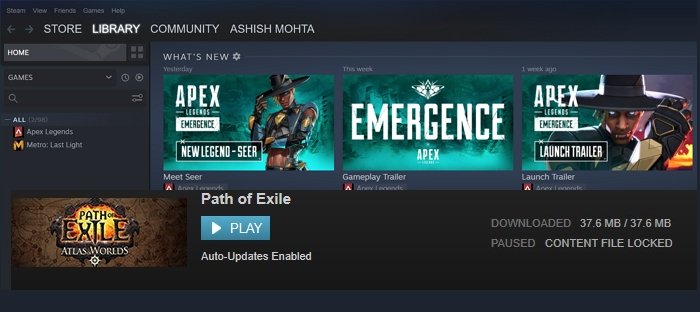
Perbaiki Kesalahan Terkunci File Konten Uap
Sebelum kita melanjutkan, me-reboot komputer, menghapus file-file sementara mungkin tidak membantu. Ini telah dilaporkan beberapa kali, dan itu mungkin tidak berhasil. Jadi ikuti saran ini:
- Luncurkan Steam dengan Izin Admin
- Hapus File Terkunci
- Verifikasi Integritas File Game
- Kosongkan Folder Pengunduhan
- Instal ulang gamenya
Jika tidak ada yang berhasil, maka Anda selalu dapat menginstal ulang Steam .
1] Luncurkan Steam(Launch Steam) dengan Izin Admin(Admin Permission)
Tekan(Press) menu Start , cari Steam , lalu klik kanan, dan mulai dengan izin Admin . Terkadang Steam mungkin memerlukan izin penuh agar dapat memperbarui game seperti yang diharapkan.
2] Hapus File Terkunci
- Arahkan kursor(Hover) ke teks Konten File Terkunci , dan itu akan mengungkapkan file mana yang dikunci.(Content File Locked)
- Keluar dari Steam(Quit Steam) , dan matikan semua komponen yang Anda lihat di Task Manager ( Ctrl + Shift Esc )
- Silakan navigasikan ke file dan hapus.
- Luncurkan Steam dengan izin admin dan file tidak akan dikunci lagi.
3] Verifikasi Integritas File Game
Klik kanan(Right-click) pada game yang Anda perbarui dan pilih Properties > Local Files. Kemudian klik opsi Verifikasi Integritas(Verify Integrity) File Game . (Game Files)Setelah proses selesai, perbarui game, dan kuncinya harus dilepas.
4] Hapus Folder Pengunduhan
Saat Steam mengunduh game atau file apa pun, itu disimpan di folder \Steam\steamapps\downloading\ . Keluar dari Steam(Quit Steam) , lalu buka folder ini dan hapus semua yang ada di dalamnya. Luncurkan kembali Steam dan lihat apakah ini memperbaikinya.
5] Instal ulang Game
Itu terlalu banyak untuk ditanyakan, tetapi itu berhasil bagi banyak orang. Hapus(Delete) konten lokal game dengan mengklik kanan game, lalu instal ulang game dari awal.
Kesalahan Terkunci File Konten(Content File Locked Error) Uap adalah masalah umum yang terjadi dari waktu ke waktu. Bahkan perbaikan mungkin perlu diterapkan lagi ketika tambalan atau pembaruan lain muncul.
Bagaimana Saya Memperbaiki Kesalahan Unduhan Steam?
Secara umum, Anda dapat Hapus Cache Unduhan(Download Cache) , Perbaiki Folder Perpustakaan(Repair Library Folder) , Verifikasi File Lokal(Verify Local Files) , Ubah Wilayah Unduhan,(Change Download Region) dan Instal Ulang (Reinstall) Steam untuk memperbaiki kesalahan unduhan.(Steam to fix download errors.)
Bagaimana Saya Menghentikan Kesalahan Penulisan Disk(Disk Write Error) di Steam ?
Jika bukan kesalahan perangkat keras, maka Disk Write Error pada Steam terjadi karena masalah penyimpanan di lokasi tempat Steam mengunduh file. Pastikan(Make) Anda memiliki penyimpanan yang cukup di sana, atau Anda dapat memilih untuk mengubah lokasi agar unduhan dapat dilanjutkan.
Mengapa Game Steam Saya Stuck di 100?
Setelah unduhan game selesai, dibutuhkan waktu untuk membongkar dan menginstal game. Ini biasanya cepat, tetapi tergantung pada kecepatan penyimpanan Anda, ini mungkin memakan waktu cukup lama.
Bagaimana cara me-restart Steam di Windows?
Buka Run prompt, dan ketik steam://flushconfig diikuti dengan menekan tombol Enter . Setelah perintah menyegarkan file Steam Anda , mulai ulang PC. Setelah kembali, Anda dapat meluncurkan Steam dengan izin admin.
Apakah Saya Perlu Menjeda Antivirus Saya(My Antivirus) untuk Memperbaiki Masalah File Terkunci(Fix Locked File Problem) ?
Kecuali jika Perangkat Lunak Keamanan(Security Software) yang Anda gunakan telah memblokir file Steam , Anda tidak perlu menjeda solusi antivirus. Meskipun Anda dapat mem- boot Windows ke Safe Mode( boot Windows into Safe Mode) dan kemudian memeriksa apakah semuanya berfungsi seperti yang diharapkan.
Bagaimana Mengubah Lokasi Default (Default Location)Game(Games) di Steam ?
Klik kanan(Right-click) pada game, lalu klik properti. Lalu pergi ke File Lokal(Local Files) , dan pilih Pindahkan Folder Instal(Move Install Folder) . Telusuri(Browse) ke lokasi baru, dan pilih.
Related posts
Perbaiki Kesalahan Terkunci File Konten Uap (2022)
Cara Memperbaiki Kesalahan "File Konten Terkunci" Steam
Cara Fix Steam Error Codes 53 dan 101 pada Windows PC
Fix Invalid Depot Configuration Steam Error di Windows 10
Steam Error - Hilang Content Manifest error pada Windows 10
Cara Fix Steam Too Many Login Failures dari Network Error
Perbaiki Kesalahan Modul Dekripsi Konten Widevine
Cara Fix Steam Error Codes 16 dan 80 pada Windows 11/10
6 Ways ke Fix Pending Transaction Steam Error
Fix Steam terjebak di ruang Allocating disk pada Windows 11/10
Cara Memperbaiki Steam Error Code 83 Pada PC Windows
Cara Memperbaiki Kesalahan Steam "Transaksi Tertunda"
Kesalahan Fix Steam Service component pada Windows 10
Perbaiki Kesalahan "File terlalu besar untuk sistem file tujuan"
Fix Gagal memuat kesalahan Steamui.dll pada Windows 10
Fix Ruang Disk Cukup - Steam error pada Windows 10
Perbaiki Kesalahan Sistem File Windows 10 2147219196
Fix Steam Application Load Error 3:0000065432
Folder Perpustakaan Fix New Steam Harus Dapat Ditulis Kesalahan
Fix Steam Service Kesalahan saat launching Steam
